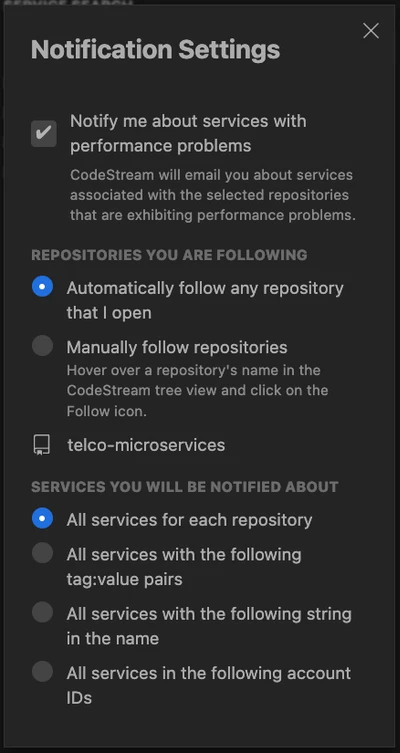CodeStreamコードから構築されたサービスで新しい 問題レベルの異常 が検出された場合、 電子メールで通知します。これらの通知を管理するには、ユーザー名メニューの下にあるNotifications設定に移動します。 どのリポジトリとサービスが通知をトリガーするかをカスタマイズしたり、通知を完全に無効にしたりできます。
デフォルトでは、CodeStream は IDE で開いたリポジトリを自動的に追跡します。 または、CodeStream ツリー ビューでリポジトリにマウスを移動し、 Follow[フォロー]アイコンをクリックして、リポジトリを手動でフォローすることもできます。
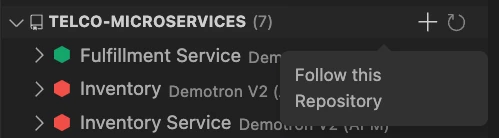
Notification Settingsページにアクセスし、現在フォローしているリポジトリの右側にあるX をクリックすると、リポジトリのフォローを解除できます。
デフォルトでは、フォローしているリポジトリに関連付けられているすべてのサービスで異常が発生した場合に通知が届きます。 通知を特定のサービスに限定するには、サービス名 (たとえば、「prod」を含む名前)、アカウント ID、またはキーの値のペア (例: environment:production ) でフィルターできます。